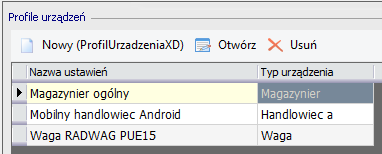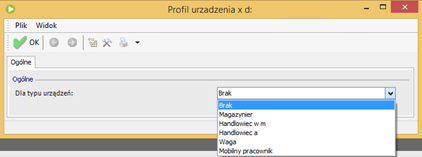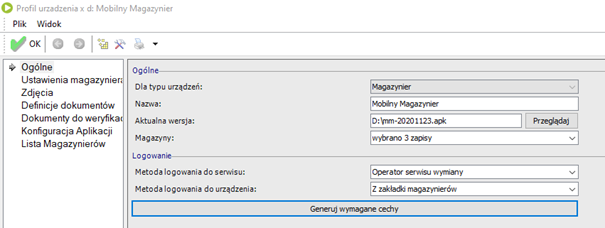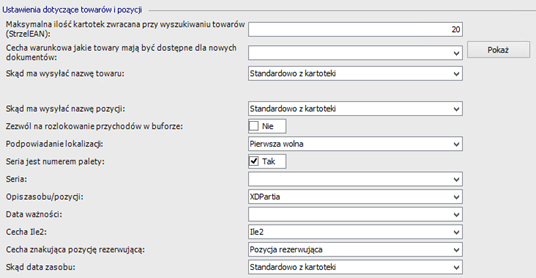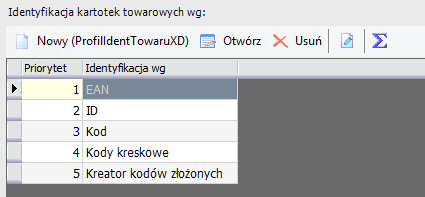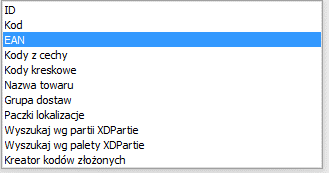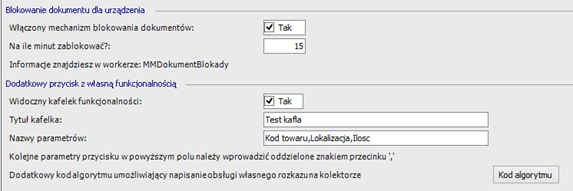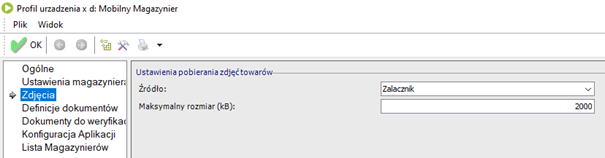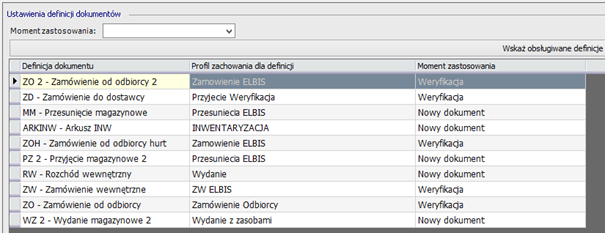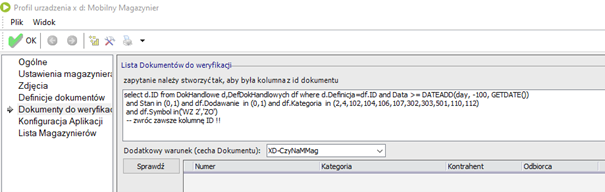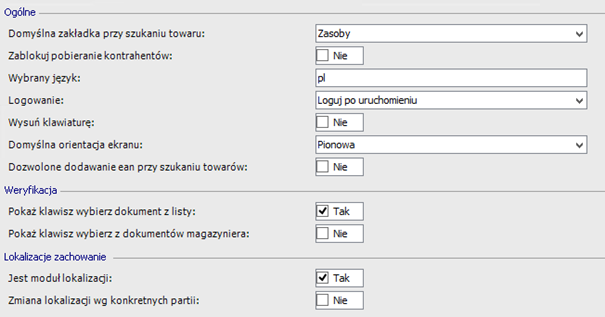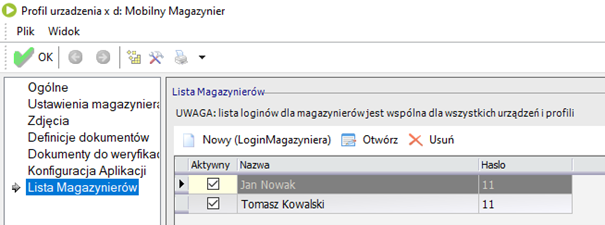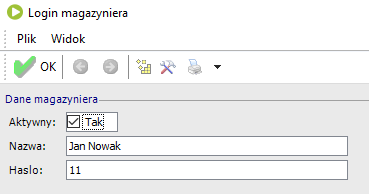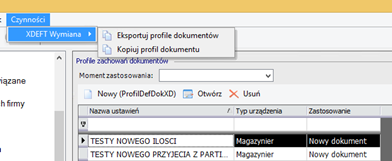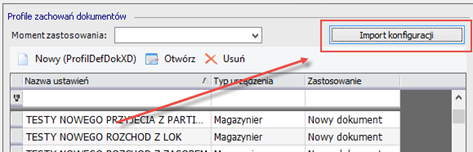XDEFT
ul. Gorkiego 10
43-300 Bielsko-Biała
Godziny otwarcia
PN-PT: 8:00-16:00
Profile urządzeń – Mobilny Magazynier
Wprowadzenie
Profile urządzeń to lista pozwalająca skonfigurować jak mają zachowywać się urządzenia tego samego typu mające mieć tą samą funkcjonalność.
Profile mogą być dedykowane dla różnych rozwiązań:
- Mobilny magazynier
- Inwentaryzacja Środków Trwałych
- Waga
- Mobilny Handlowiec
Przykładowo jeśli mamy 10 kolektorów na magazynie i 8 pracuje na wydaniu a 2 na przyjęciu i oczekujemy trochę innego zachowania to zdefiniujemy 2 profile urządzeń. Jeśli mamy 10 kolektorów na magazynie i wszystkie pracują w ten sam sposób zrobimy tylko jeden profil.
Możemy dodawać dowolnie wiele nowych profili lub edytować istniejące.
Dodając nowy profil w pierwszym kroku określamy jakiego rodzaju urządzenia profil ten ma dotyczyć.
Dla wybranej opcji: Mobilny Magazynier – mamy możliwość ustawienia 5 zakładek z opcjami. W zależności od wybranego rozwiązania pokażą się różne parametry/
Mobilny Magazynier – Profil urządzeń - Ogólne
Podstawowe parametry profilu.
- NAZWA – unikalna nazwa profilu np. Magazynier Przyjęcia albo Magazynier Ogólny
- AKTUALNA WERSJA – możliwość wskazania pliku APK do aktualizacji wersji na urządzeniach bez pośrednictwa Google Play
- MAGAZYNY – które magazyny w danym profilu z konfiguracji danej bazy enova365 będą dostępne
- METODA LOGOWANIA DO SERWISU – tutaj mamy dwie opcje
- OPERATOR SERWISU WYMIANY – serwis wymiany loguje się do API enova365 zawsze tymi samymi danymi, podanymi przy instalacji serwisu i przechowywanymi w pliku TXT
- OPERATOR Z ENOVA365 STAŁY LOGIN – po wybraniu tej opcji, poniżej pojawią się dwa dodatkowe pola na operatora i hasło – po ich podaniu serwis wymiany będzie się logował za ich pomocą. W przeciwieństwie do poprzedniej opcji pozwala to na konfiguracje w której różne profile będą się logować na innych operatorów.
- LOGOWANIE OPERATOREM Z URZĄDZENIA – jest to powiązane z ustawieniem opcji logowania do urządzenia na parametr Z LISTY OPERATORÓW. Efektem jest to że na kolektorze magazynierzy logują się standardowymi operatorami enova i tak są zapisywane zmiany. Wymaga to założenia w enova365 użytkowników dla wszystkich magazynierów.
- METODA LOGOWANIA DO URZĄDZENIA – decyduje o tym skąd będą brane loginy jeśli na urządzeniu włączymy logowanie operatorów – dostępne 4 opcje:
- Z CECHY GLOBALNEJ – automatycznie zakłada cechę globalną gdzie można w postaci stringa powprowadzać listę operatorów. W składzie znak # oddziela operatorów a znak |oddziela pola w operatorze. Operator składa się z ID, NAZWY i HASŁA. Przykładowo 1|Nowak|222# a lista 2 operatorów będzie wyglądać np. tak 1|Nowak|jakieshaslo#2|Kowalski|innehaslo#
- Z LISTY PRACOWNIKÓW – działa to w połączeniu z modułem Kadrowym. Po wybraniu tej opcji poniżej pokażą się 3 pola:
- DOZWOLENI PRACOWNICY – pozwala wybrać którzy z wszystkich pracowników w module kadrowym mogą się logować do terminala
- CECHA Z HASŁEM – cecha typu Tekst do tabeli Pracownicy – w niej przechowywane jest hasło logowania do kolektora.
- DOMYSLNE HASŁO – pozwala ustawić domyślną wartość dla haseł
- Z LISTY OPERATORÓW – powiązane z opcją METODA LOGOWANIA DO SERWISU która musi być wtedy ustawiona na: „Logowanie operatorem z urządzenia”. PO wybraniu tej opcji poniżej mamy do uzupełnienia 3 parametry:
- DOZWOLENI OPERATORZY – wybieramy z listy wszystkich operatorów enova365 tych którzy będą mogli się logować na kolektorze
- CECHA Z HASŁEM – cecha typu Tekst do tabeli Operators – w niej przechowywane jest hasło logowania do kolektora.
- DOMYSLNE HASŁO – pozwala ustawić domyślną wartość dla haseł
- Z ZAKŁADKI MAGAZYNIERÓW – operatorów zakłada się oraz zarządza nimi na dodatkowej zakładce serwisu wymiany – Patrz. 1.1.7
Poniżej dostępny jest klawisz „Generuj wymagane cechy” zakłada on definicje cech i podpina w odpowiednie miejsca w konfiguracji nowo założone cechy automatycznie. Dotyczy to tylko cech które są niezbędne do działania. Korzystanie z tego klawisza nie jest obowiązkowe i jeśli ktoś chce sobie samodzielnie podefiniować cechy i popodpinać pod konfiguracje tego klawisza po prostu nie musi używać.
Mobilny Magazynier – Profil +urządzeń – Ustawienia magazyniera
Na powyższej zakładce możemy ustawić następujące parametry:
- ZAPISZ NUMER PORTU – cecha tekstowa dokumentu handlowego w której przechowywany jest po transmisji numer portu z którego urządzenia była komunikacja
- PRZYPISANIE DOKUMENTU DO MAGAZYNIERA WG CECHY – umożliwia przypisanie który magazynier ma przy weryfikacji pracować z danym dokumentem. Jeśli jest ta cecha uzupełniona a na urządzeniach włączony klawisz „Dokumenty Magazyniera” – osoba zarządzająca praca magazynu w programie enova365 może przeglądać i przypisywać dokumenty poszczególnym magazynierowym.
- ZAPIS MAGAZYNIERA 1 PO ODESŁANIU – cecha tekstowa dokumentu handlowego – zapisuje login magazyniera który był zalogowany na kolektorze podczas pracy z tym dokumentem
- ZAPIS MAGAZYNIERA 2 PO ODESŁANIU – cecha tekstowa dokumentu handlowego – jak wyżej – do zapisania opcjonalnie 2 magazyniera jeśli pracowali parami
- CECHA DO ZAPISYWANIA CZASU OTWARCIA – wybranie cechy dla dokumentu handlowego typu data i drugiej typu czas – zapisywana w nich jest godzina kiedy kolektor po raz pierwszy otworzył dany dokument. Dane te mogą służyć do wyliczania wydajności pracy magazynierów
- CECHA DO ZAPISYWANIA CZASU EDYCJI – wybranie cechy dla dokumentu handlowego typu data i drugiej typu czas – zapisywana w nich jest godzina kiedy kolektor po raz ostatni odesłał dany dokument. Dane te mogą służyć do wyliczania wydajności pracy magazynierów
Dla każdej z powyższych opcji można ustawić po prawej stronie parametr NADPISZ WARTOŚĆ JEŚLI PUSTA na TAK – spowoduje to że kolejne odesłanie tego samego dokumentu zapisze wybraną cechę tylko jeśli wcześniej nie było w niej danych. Jeśli dane były zapisane wcześniej nowa komunikacja ich już nie zmieni.
- CECHA Z TOKENEM IDENTYFIKACYJNYM DOKUMETU – w tej cesze zapamiętywany jest identyfikator dokumentu obrabianego na urządzeniu. Wykorzystywane jest to w celu zapewnienia spójności danych podczas wymiany kolektor<>serwisWymiany
- BLOKUJ USUNIĘCIE DOKUMETU PO UTWORZENIU – ustawiamy czas po którym nie będzie dało usunąć dokumentu z poziomu kolektora przez klawisz USUŃ I WYJDŹ. Przykładowo ktoś otworzył dokument zaczął go obrabiać i odłożył kolekto na 2h. Po tym czasie jeśli z poziomu kolektora będzie próbował anulować to zadanie to dokument w enova365 i tak już zostanie.
- MAX ILOŚĆ KARTOTEK PRZY SZUKANIU – jeśli na kolektorze użyjemy funkcji SZUKAJ TOWARU i podamy parametry zwracające dużą ilość kartotek towarowych (np. popularny fragment nazwy towaru) to parametr ten określa ile pierwszych kartotek zostanie na kolektor wysłane. Przykładowo wyszukaliśmy towary zawierające w nazwie „zielony” i takich towarów w bazie enova365 mamy 800, jeśli parametr jest ustawiony na 20 tylko 20 pierwszych kartotek pokaże się na kolektorze.
- CECHA JAKIE TOWARY DLA NOWEGO DOKUMENTU – ustawiasz cechę typu WARUNEK dla towaru. Tylko towary które mają zaznaczoną tą cechę na TAK będą dostępne na urządzeniu do ręcznego wybrania z listy.
- SKĄD MA WYSYŁAĆ NAZWA TOWARU – system standardowo wysyła do urządzenia towary biorąc podstawową nazwę. Opcjonalnie można ustawić że nazwa ta nie jest pobierana ze standardowego pola ale z cechy – cechę tą można wybrać – może być to zarówno cecha statyczna jak i algorytmiczna.
- SKĄD MA WYSYŁAĆ NAZWA POZYCJI – system standardowo wysyła do urządzenia pozycję biorąc podstawową nazwę. Opcjonalnie można ustawić że nazwa ta nie jest pobierana ze standardowego pola ale z cechy – cechę tą można wybrać – może być to zarówno cecha statyczna jak i algorytmiczna.
- ZEZWÓL NA ROZLOKOWANIE PRZYCHODÓW W BUFORZE – pozwala robić zmianę lokalizacji dokumentów przyjęcia które są w stanie bufor
- PODPOWIADANIE LOKALIZACJI – dla modułu WMS określa jaką lokalizacje docelową podpowie przy zmianie lokalizacji
- SERIA JEST NUMEREM PALETY – jeśli zaznaczone to zamiast numeru partii (z modułu XDPartie) jest wysyłany numer palety
- SERIA – cecha do pozycji dok handlowego (typu tekstowego) zwracająca numer partii pozycji przychodowej. Używany jeśli nie ma modułu XDPartie i partie obsługujemy za pomocą cech pozycji dokumentu przychodowego.
- OPIS ZASOBU/POZYCJI – opis który wyświetla się przy zasobie na kolektorze. Standardowo jest to numer dokumentu przychodowego.
- DATA WAŻNOŚCI – cecha pozycji dokumentu typu Data – umożliwia zapisanie daty ważności w tej cesze dla dokumentu przychodowego jeśli ustawiona a dla rozchodowych wyświetla wartość tej cechy z przychodu
- CECHA ILE2 – cecha pozycji dokumentu handlowego. Cecha typu liczba rzeczywista – przechowuje faktycznie zeskanowaną ilość towaru. Cecha obowiązkowa
- CECHA ZNAKUJĄCA POZYCJE REZERWUJĄCĄ – wykorzystywane przy weryfikacji jeśli jest ustawienie aby generować dokument podrzędny od razu – oznacza pozycje które jeszcze nie zostały zweryfikowane na kolektorze
- SKĄD DATA ZASOBU – standardowo bierze z standardowej daty dokumentu pierwotnego przyjęcia towaru, można natomiast przestawić na cechę pozycji dokumentu przyjęcia pierwotnego
Mechanizm identyfikowania kartotek towarów
Mechanizm ten umożliwia skonfigurowanie po jakich polach lub innych danych odczytanych przez skaner kodów kreskowych kolektora system ma w bazie danych wyszukać towar. Umożliwia to obsługę prostych kodów typu EAN gdzie odczyt skanera zwraca kod który wyszukujemy w konkretnym polu, ale także pozwala obsłużyć bardziej skomplikowane przypadki jak kody indywidualne czy kody GS1 gdzie w jednym kodzie kreskowym może być jednocześnie kod towaru, ilość, data i partia.
Dodając nowy identyfikator możemy określić jego parametry:
W okienku edycji parametru możemy ustawić:
- PRIORYTET – w jakiej kolejności są przeszukiwane parametry. Po znalezieniu towaru wg. danego parametru, system przerywa szukanie po kolejnych parametrach
- SPOSÓB IDENTYFIKACJI – wybór pola/mechanizmu szukania
Są to predefiniowane mechanizmy – część z nich jak ID, kod, EAN, nazwa czy cechy odnosi się do konkretnych pól towaru, ale wybranie KREATORA KODÓW ZŁOŻONYCH pozwala zdefiniować wiele danych w jednym kodzie. Przykładowo kod kreskowy zawierający dane:
BUTY42-20-20231220
Po skonfigurowaniu kreatora kodów złożonych w poniższy sposób:
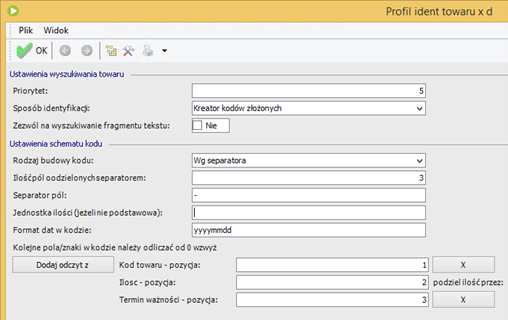
Spowoduje że podczas pracy z dokumentem na kolektorze po odczytaniu tego jednego kodu kreskowego system zidentyfikuje towar, uzupełni go odpowiednią ilością i dla partii ustawi datę ważności.
- KOD PAMIĘTANY NA URZĄDZENIU – określa czy kod wysłany do kolektora ma na nim zostać zapamiętany lokalnie w celu szybszego wyszukiwania. Ma to sens dla pól powtarzalnych – np. kod EAN – po jego zapamiętaniu na urządzeniu nie będzie potrzeby po każdym skanie łączyć się do bazy enova i system działa szybciej. Natomiast nie ma sensu zapamiętywanie np. kodu partii ponieważ każda dostawa ma inną partię i nie będą się one powtarzać więc i tak trzeba wysłać zapytanie do enova.
- ZEZWÓL NA SZUKANIE FRAGMENTU – określa czy wyszukiwanie przesłanego przez kolektor ciągu znaków (ze skanu lub z ręcznego wyszukiwania) odbywa się na zasadzie szukania całości czy wyszukuje fragmentu.
- WŁĄCZONY MECHANIZM BLOKOWANIA – włączenie tego mechanizmu zabezpiecza przed otwarciem tego samego dokumentu na więcej niż jednym urządzeniu w tym samym czasie
- NA ILE MINUT BLOKOWAĆ – czas w minutach. Po tym czasie dokument zostaje automatycznie zwolniony do edycji na kolejnym urządzeniu nawet jeśli poprzednie go nie odesłało ani nie zwolniło.
- WIDOCZNY KAFELEK FUNKCJONALNOŚCI – włącza na kolektorze w menu głównym dodatkowy klawisz który może być użyty do indywidualnej funkcjonalności. Jego wywołanie pozwala odczytać dowolne kody kreskowe przez kolektor i przekazać je do SerwisuWymiany gdzie może zostać wywołany dowolny kod z ich użyciem. Funkcjonalność może być użyta np. do integracji z zewnętrznym systemem.
- TYTUŁ KAFELKA – jak podpis (tytuł) będzie na tym dodatkowym klawiszu
- NAZWY PARAMETRÓW – pole rozdzielane przecinkiem. Określa ile parametrów będzie możliwe do zeskanowania/wprowadzenia – przykładowo wpisanie KOD TOWARU, ILOŚĆ spowoduje że na kolektorze po naciśnięciu tego klawisza pokażę się dwa takie pola gdzie w pierwszym będzie można skanerem zeskanować kod a w drugim wprowadzić z klawiatury ilość
- KOD ALGORYTMU – jest to funkcja wywoływana po naciśnięciu KAFELKA FUNKCJONALNOŚCI na kolektorze – jaj parametrami są pola wprowadzone podczas jej użycia.
Mobilny Magazynier – Profil urządzeń - Zdjęcia
Ustawiamy czy na urządzeniu mają być dostępne zdjęcia – możliwe sa 3 opcje:
- BEZ ZDJĘĆ – na urządzeniu nie będzie zdjęć
- ZAŁĄCZNIK – zdjęcia są brane z załączników umieszczonych na asystencie dla towaru
- CECHA – wskazujemy wtedy w 2 parametrze cechę tekstowa towaru która przechowuje pełna ścieżkę do zdjęcia
Ponadto możemy ustawić maksymalny rozmiar zdjęcia jaki jest dopuszczony – zdjęcia o większym rozmiarze nie zostaną wysłane do urządzenia i będą pominięte.
Mobilny Magazynier – Profil urządzeń – Definicja dokumentów
Dla każdego profilu konfigurujemy jakie definicje dokumentów mają być w jego ramach dostępne – a dla każdej definicji podpinamy profil zachowania (Patrz: 1.2) oraz moment zastosowania profilu.
UWAGA!!! Minimum 1 definicja musi być wybrana do poprawnego działania.
Za pomocą klawisza „WSKAŻ OBSŁUGIWANE DEFINICJE” wybieramy najpierw moment zastosowania profilu (nowy lub weryfikacja) oraz jedną lub więcej definicji dokumentów, następnie na liście dla każdej z definicji dokumentu wybieramy konkretny profil zachowań dokumentów.
Mobilny Magazynier – Profil urządzeń – Dokumenty do weryfikacji
Na tej zakładce ustawia się listę dokumentów która jest zwracana w momencie wejścia na kolektorze w opcje weryfikacji i kliknięciu klawisza „Wybierz dokument z listy”
Działanie tej opcji podzielone jest na 2 kroki.
W pierwszym za pomocą zapytania SQL (aby działanie było szybsze) wybierana jest lista nagłówków dokumentów handlowych. Standardowo pole to jest zainicjowane prawidłowym kodem SQL który zwraca listę dokumentów WZ2 i ZO.
W drugim kroku lista ta może zostać odfiltrowana w oparciu o cechę dokumentu handlowego typu Warunek. Może to być cecha ustawiana ręcznie – np. Zaakceptowane do wydania TAK/NIE która będzie na dokumencie zamówienia przez handlowca zaznaczana, lub może to być cecha algorytmiczna który ograniczy listę dokumentów wg. dowolnego algorytmu.
Mobilny Magazynier – Profil urządzeń – Konfiguracja aplikacji
Na tej zakładce ustawia się opcje dla aplikacji na kolektorze.
- DOMYŚLNA ZAKŁADKA SZUKANIA TOWARÓW – która zakładka towaru ma być domyślnie otwarta w momencie wyświetlenia wyszukiwanego towaru
- ZABLOKUJ POBIERANIE KONTRAHENTÓW – ukrywa możliwość pobierania bazy kontrahentów na kolektorze. W niektórych bazach danych gdzie ilość kartotek kontrahentów przekracza kilkanaście tysięcy, próba pobrania ich na kolektor może spowodować zawieszenie działania serwisu wymiany nawet do godziny. Jeśli kolektory nie służą do wystawiania nowych dokumentów tylko do weryfikacji sugerujemy zaznaczenie tej opcji na TAK
- WYBRANY JĘZYK – określa język interfejsu – na ten moment dostępne jest pl i częściowo en
- LOGOWANIE – określa czy kolektor do pracy wymaga zalogowania się magazyniera – mamy 3 opcje:
- NIE LOGUJ – praca możliwa bez zalogowania
- PO URUCHOMIENIU – magazynier loguje się raz i robiąc kolejne dokumenty system go pamięta
- PRZED DOKUMENTEM – system wymaga zalogowania przy każdym dokumencie
- WYSUŃ KLAWIATURĘ – określa czy klawiatura domyślnie ma się wysuwać czy być schowana (na urządzeniach z fizyczną klawiaturą wygodniejsze jest domyślne chowanie klawiatury)
- DOMYŚLNA ORIENTACJA – większość urządzeń domyślnie pracuje w trybie pionowym, jednak są na rynku dostępne urządzenia które mają domyślny układ poziomy ekranu – to ustawienie pozwala lepiej wykorzystać przestrzeń na ekranie
- DODAWANIE EANów PRZY SZUKANIU– określa czy jeśli podczas wyszukiwania towarów z głównego menu zostanie odczytany kod którego system nie znajdzie – czy kolektor ma zaproponować dopisanie tego kodu jako nowego EANu dla wybranego towaru
- JEST MODUŁ LOKALIZACJI – pole tylko informacyjne – zaznacza się na tak jeśli jest dodatek WMS (lokalizacje) wgrany.
Mobilny Magazynier – Profil urządzeń – Lista Magazynierów
Jeśli opcja METODA LOGOWANIA DO URZĄDZENIA jest ustawiona na Z ZAKŁADKI MAGAZYNIERÓW to tutaj można stworzyć listę pracowników logujących się do kolektorów która nie jest powiązana ani z pracownikami w module Kadry ani z operatorami enova365. Czyli działa zupełnie niezależnie od reszty programu.
Dodając nowego magazyniera należy podać nazwę jaka będzie
się wyświetlała na urządzeniu oraz domyślne hasło.
Eksport/Import/Kopiowanie profili
W celu ułatwienia pracy – szczególnie w przypadku przenoszenia konfiguracji między środowiskiem testowym z produkcyjnym – system umożliwia wyeksportowanie w formacie pliku XML zarówno profili dokumentów jak i profili urządzeń
W celu wyeksportowania (lub skopiowania) profilu – należy go zaznaczyć na liście, a następnie w menu CZYNNOŚCI wybrać opcję EKSPORTUJ
Dla profilu urządzenia i dokumentu system zapyta jedynie o ścieżkę i nazwę pliku.
W trakcie eksportowania profilu automatycznie eksportowane są wszystkie definicje cech które są powiązane z danym profilem.
W celu zaimportowania profilu – na liście profili – w prawym górnym rogu mamy klawisz IMPORT KONFIGURACJI
Po jego naciśnięciu system poprosi nas o wskazanie pliku ZIP do zaimportowania oraz pozwoli zdecydować czy definicje cech – użyte w profilu – jeśli już istnieją w bazie docelowej – czy mają być nadpisane definicją z pliku importu czy nie – innymi słowy czy zostaje cecha tak jak była w obecnej bazie czy nadpisujemy ją importowaną.
W przypadku wybrania nadpisania definicji cechy – jest to operacja która nie zostawia kopii starej definicji. W przypadku zapisania całego okienka ustawień nie będzie już możliwości powrotu do starych ustawień cechy.
W przypadku kopiowania profili system tworzy nowy profil o identycznych ustawieniach – dodając jedynie do nazwy profilu słowo „kopia” i otwierając od razu formularz nowo powstałego profilu do edycji.